《按键精灵》怎么抓点?相信不少用户对此不是特别了解,分享吧小编就为大家带来按键精灵抓点方法介绍,一起来看看吧!
方法步骤
我们先打开按键精灵,点击新建,如下图。
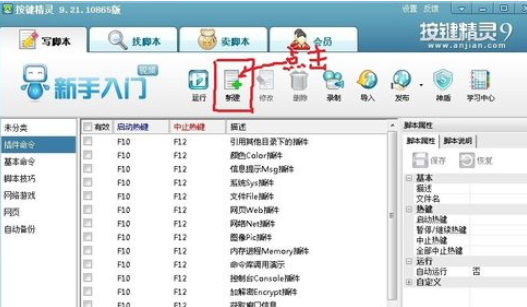
接着,截屏(按printscreen键)桌面(因为我的电脑在桌面上)。然后点击按键精灵页面中的‘抓抓’,如下图。
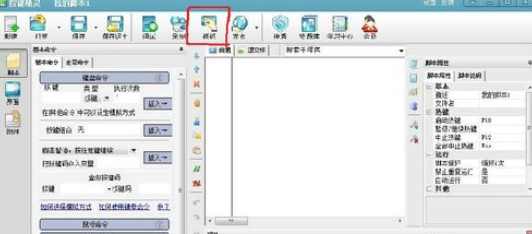
然后在出现的按键抓抓辅助工具中点击‘图像’,就会出现我们刚截的屏,接下来在‘计算机’图标上选取一特殊的点,光标移到‘计算机’特殊点上,右键单击,在出现的框中选择加入到点1,记住其颜色值,关闭抓抓辅助工具。
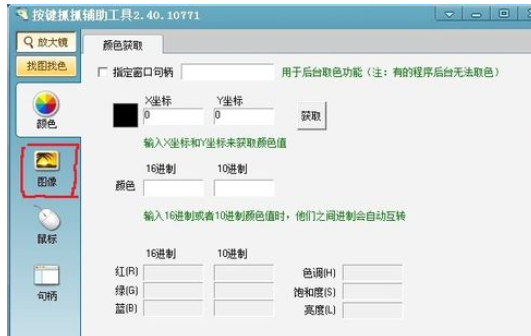

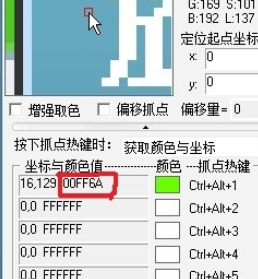
接着点击颜色/图形命令,选择区域找色,设置坐标,颜色值改为00FF6A,x,y的坐标不改变为intX和intY,点击插入。

在‘鼠标命令’中插入‘鼠标移动到坐标’和‘左键双击’,在‘其他命令’中找到时延命令点击插入(插入在上述两命令之间)。然后对命令行进行修改,左键双击鼠标移动命令行,将坐标改为intX和intY,时延时间也是可以进行修改的。最后点击保存。

现在开始调试,点击‘调试’,再点击‘启动’,即可对我们做的脚本进行调试。
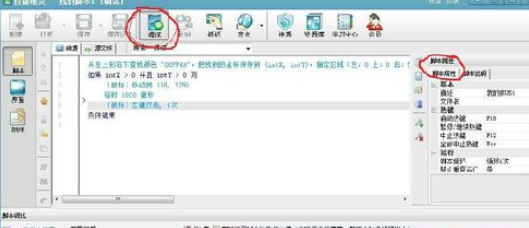
以上就是按键精灵抓点方法介绍,想了解更多《按键精灵》教程,请关注分享吧下载站,每天为你带来最新消息!
| 按键精灵相关攻略合集 | ||||
| 怎么使用找色功能 | 如何更改热键 | 怎么制作脚本文件 | 如何添加重复命令 | 怎么建立基本脚本 |
| 插入循环语句 | 怎么切换窗口 | 怎么新建脚本 | 脚本转为可执行文件 | 找图点击怎么设置 |



















